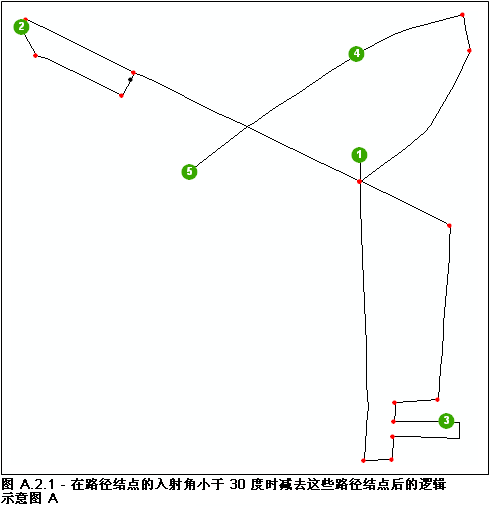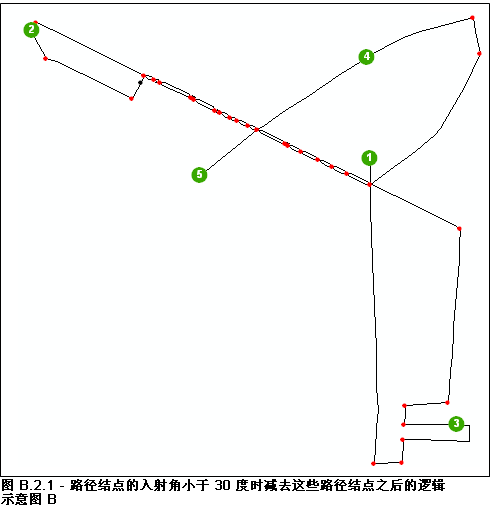以下示例显示了对两张逻辑示意图执行“按路径减去结点”规则的结果。
使用网络数据集构建器生成逻辑示意图时,既可以合并结点,也可以不合并结点 - 也就是说,在生成的逻辑示意图中,多次出现在所得路径上的各个网络元素交汇点既可以由一个合并的逻辑示意图结点表示,也可以进行多次表示。在不合并结点的情况下生成逻辑示意图时,由于所有逻辑示意图结点都是带两个连接的结点,所以它们均为路径结点。合并结点后,所合并结点的自由度将大于 2,而“按路径减去结点”规则仅作用于路径结点(自由度为 2 的结点),因此将不会减去合并的结点。为了更好地理解,将使用两张基于相同已求解路径网络分析的逻辑示意图显示“按路径减去结点”规则的示例结果:在不合并结点的情况下生成的逻辑示意图 A,在合并结点的情况下生成的逻辑示意图 B。
图 A 显示了在不合并结点的情况下生成的示例逻辑示意图 A。此时,在生成的逻辑示意图中,多次出现在所得网络路径上的交汇点和边将由若干逻辑示意图结点和连接线表示。重复的逻辑示意图结点和连接线在逻辑示意图中相互叠置。
图 A 显示了在合并逻辑示意图结点时获得的示例逻辑示意图 B。此时,在生成的逻辑示意图中,将不会重复添加多次出现在所得网络路径上的交汇点。只会重复添加连接这些交汇点的边。通过对该逻辑示意图使用“分隔重叠连接线”逻辑示意图布局算法,可以清晰地高亮显示这些合并的逻辑示意图结点及其连接的连接线。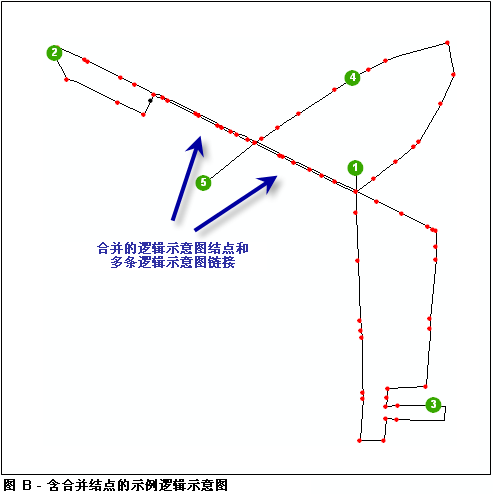
示例 1 - 减去由给定逻辑示意图要素类实现的所有路径结点
对于实现这些示例逻辑示意图的逻辑示意图模板,可以通过定义“按路径减去结点”规则减去与 ParisMultimodal_ND_Junctions 相关联的红色路径结点: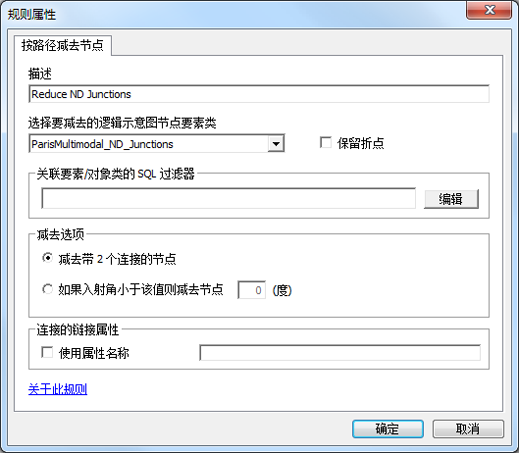
下图显示了在此减去规则激活时更新逻辑示意图 A 和 B 的所得结果: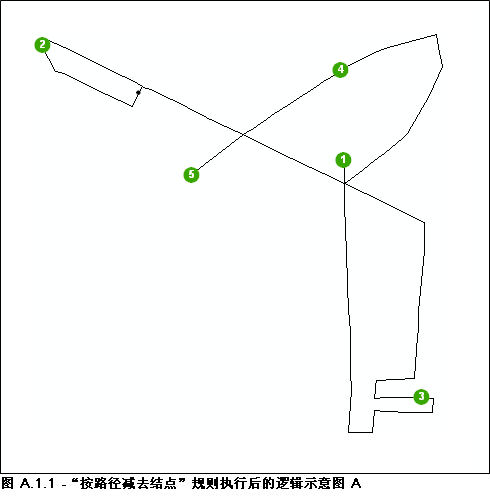
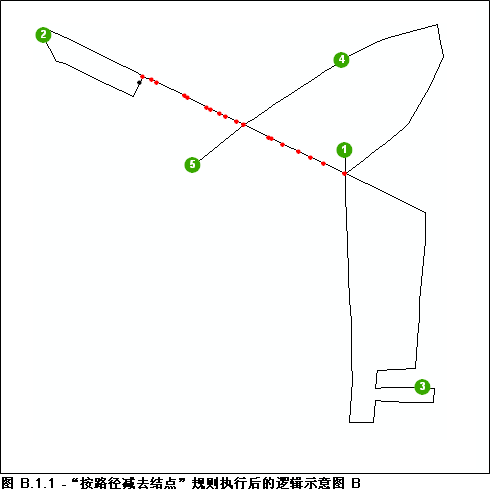
图 A.1.1 显示了执行规则后的逻辑示意图 A(在不合并结点的情况下生成)。由于该逻辑示意图中包含的所有 ParisMultimodal_ND_Junctions 结点均为带两个连接的逻辑示意图结点,所以该规则会将其全部减掉。对于在合并结点的情况下生成的逻辑示意图(如图 B.1.1 所示),在执行规则时只减去了带两个连接的结点。合并的结点被保留了下来。
下图显示了使用等级 – 智能树逻辑示意图布局算法进行布局之后的逻辑示意图 B(在合并结点的情况下生成):图 B.1.2 显示了“按路径减去结点”规则未激活时的逻辑示意图 B 的所含内容,图 B.1.3 显示了此规则激活时的逻辑示意图 B。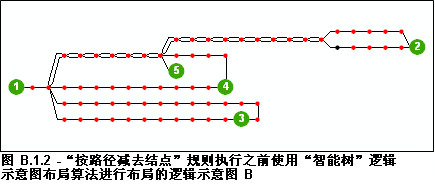
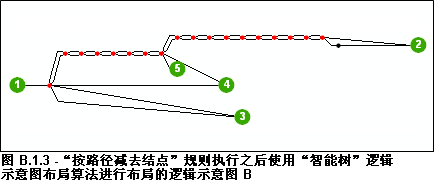
图 B.1.4 显示了“按路径减去结点”规则未激活时,在逻辑示意图 B 中当前所选的两条逻辑示意图连接线的 Attr_DriveTime 属性值。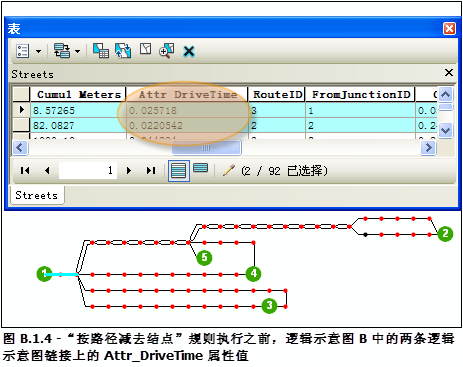
图 B.1.5 显示了在执行“按路径减去结点”规则之后被保留下来的单个逻辑示意图连接线的信息。
- 该逻辑示意图连接线的 Attr_DriveTime 属性值表示已减去的关联路径结点及其两条附属连接线的累积 Attr_DriveTime 值。
- 对该逻辑示意图连接线使用“识别”工具
 时,在识别 对话框的顶部窗口中,有关被减去的逻辑示意图要素的详细信息将显示在所单击连接线的关联条目下方。当前所选的 Streets 逻辑示意图连接线与 3885 ParisMultimodal_ND_Junctions 交汇点及其两条附属边、Streets AVENUE FRANKLIN-D.ROOSEVELT 和 ROND-POINT DES CHAMPS-ELYSEES 的已减去的关联路径结点相对应。
时,在识别 对话框的顶部窗口中,有关被减去的逻辑示意图要素的详细信息将显示在所单击连接线的关联条目下方。当前所选的 Streets 逻辑示意图连接线与 3885 ParisMultimodal_ND_Junctions 交汇点及其两条附属边、Streets AVENUE FRANKLIN-D.ROOSEVELT 和 ROND-POINT DES CHAMPS-ELYSEES 的已减去的关联路径结点相对应。
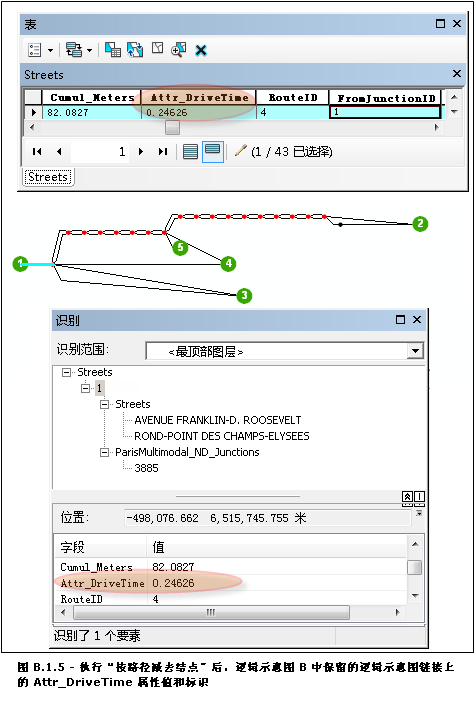
示例 2 - 根据由给定逻辑示意图要素类实现的路径结点入射角减去路径结点
以下屏幕截图显示了对逻辑示意图 A 和 B 执行“按路径减去结点”规则的所得结果,其中只有其附属连接线所成角度小于 30 度的 ParisMultimodal_ND_Junctions 路径结点被减掉。
对“按路径减去结点”规则属性的指定如下: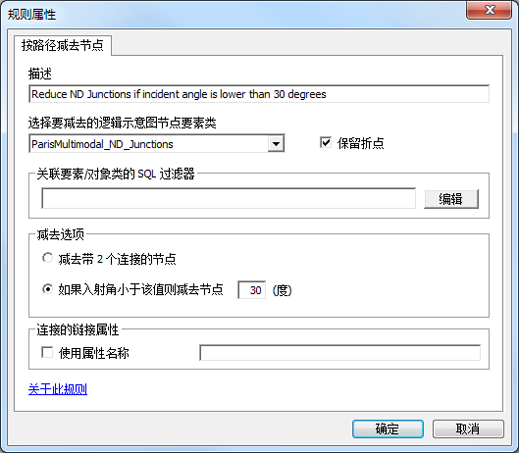
图 A.2.1 和 B.2.1 显示了在“按路径减去结点”规则激活时更新逻辑示意图的所得结果。